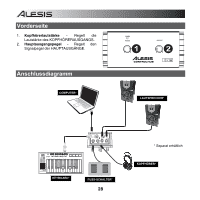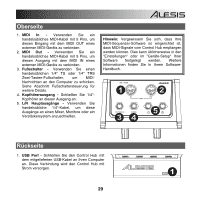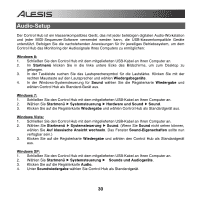Alesis Control Hub User Guide - Page 25
Latenza audio
 |
View all Alesis Control Hub manuals
Add to My Manuals
Save this manual to your list of manuals |
Page 25 highlights
Mac OS X: 1. Servirsi del cavo USB in dotazione per collegare il Control Hub al computer. Quindi recarsi su Applicazioni Utilità Audio MIDI Setup. 2. Nella scheda Periferiche Audio selezionare il menù Configurazioni di sistema. 3. Nel menù Periferiche audio, fare clic con tasto destro del mouse su "Hub di controllo". 4. Selezionare "utilizzare questo dispositivo come uscita audio". Latenza audio La "Latenza" è il tempo che occorre alla scheda audio del vostro computer per elaborare i dati in arrivo ed emettere un suono. Più la latenza è bassa e più rapidamente il computer risponderà ai comandi emettendo suoni. Un buon esempio di latenza è il tempo che occorre al computer per emettere un suono quando viene suonata una nota su una tastiera MIDI collegata. In questa situazione è importante avere una bassa latenza in modo che non ci sia un ritardo udibile tra il momento in cui viene suonata la nota e quello in cui la nota viene udita. Qualora si dovesse ancora verificare un'eccessiva latenza dopo aver sistemato la configurazione della latenza a livello del vostro software, scaricate il driver gratuito ASIO4ALL (Audio Stream Input/Output) per PC alla pagina asio4all.com. Solitamente, i driver ASIO hanno prestazioni migliori e con una minore latenza in quanto creano una comunicazione più efficiente tra dispositivi audio e software. Qualora si dovesse verificare un notevole ritardo tra il tempo in cui si suona e quello in cui il computer emette audio, si consiglia di recarsi alla scheda "Preferiti" delle configurazioni del software per assicurarsi che la latenza della scheda audio (o buffer) sia impostata su un livello basso: idealmente, inferiore a 15-20ms. Qualora si dovesse ancora verificare un'eccessiva latenza dopo aver sistemato la configurazione della latenza a livello del vostro software, scaricate il driver gratuito ASIO4ALL (Audio Stream Input/Output) per PC alla pagina asio4all.com. Solitamente, i driver ASIO hanno prestazioni migliori rispetto ai driver incorporati dei computer e una minore latenza in quanto creano una comunicazione più efficiente tra dispositivi audio e software. 1. Scaricare e installare il driver gratuito ASIO4ALL dalla pagina asio4all.com. Questo garantirà prestazioni a bassa latenza. 2. Fare doppio clic sul file di installazione (.exe). Seguire le istruzioni su schermo per installare i driver ASIO4ALL a bassa latenza in dotazione. 25